Cómo dividir la pantalla en Android

Saber cómo usar la pantalla dividida en Android puede ser una excelente manera de hacer mucho o de obtener mucha información a la vez.
Cuando sepa cómo dividir la pantalla en Android, podrá hacer dos cosas a la vez. Esta es una excelente manera de aumentar su productividad, desplazarse por múltiples redes sociales o incluso hacer referencia y verificar la página web que está explorando en tiempo real. Si tiene prisa, tener una pantalla dividida abierta podría ser una excelente manera de absorber información clave de múltiples fuentes rápidamente.
Esta función, por supuesto, está disponible en todos los mejores teléfonos Android , pero la pantalla dividida obviamente es más fácil de usar en la pantalla más grande de una de las mejores tabletas Android . Sea cual sea el dispositivo Android que estés usando, el proceso es muy similar y realmente simple. Te mostramos cómo dividir la pantalla en Android.
Nota: No todas las aplicaciones se pueden usar en el modo de pantalla dividida, pero muchas de las más populares, como WhatsApp y Chrome, son compatibles.
Cómo dividir la pantalla en Android
1. En la página que desea ver en pantalla dividida, deslice hacia arriba desde la parte inferior de la pantalla para que aparezcan sus aplicaciones abiertas.
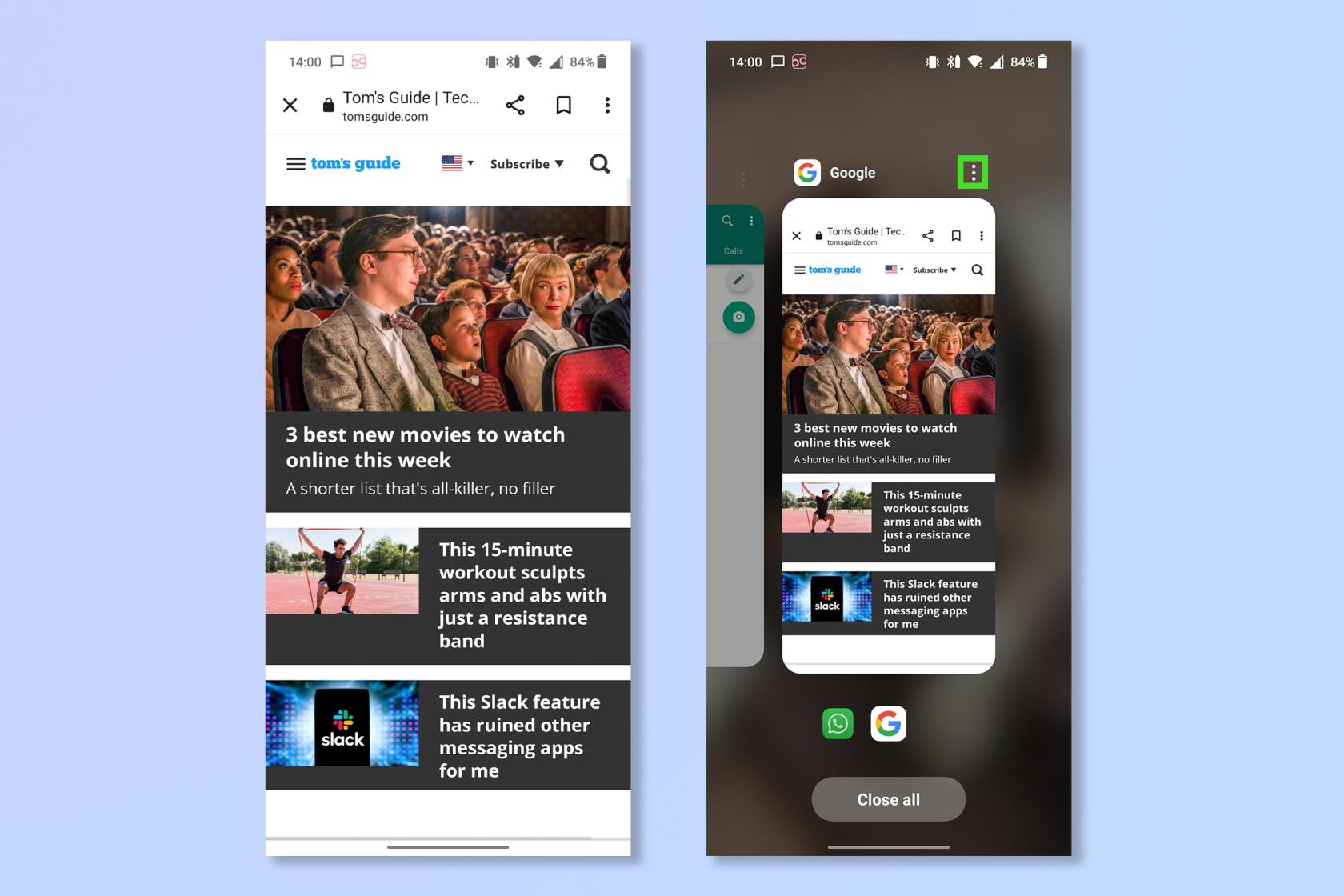
(Crédito de la imagen: futuro)
2. Toque el botón de menú en la pestaña y luego toque Pantalla dividida .
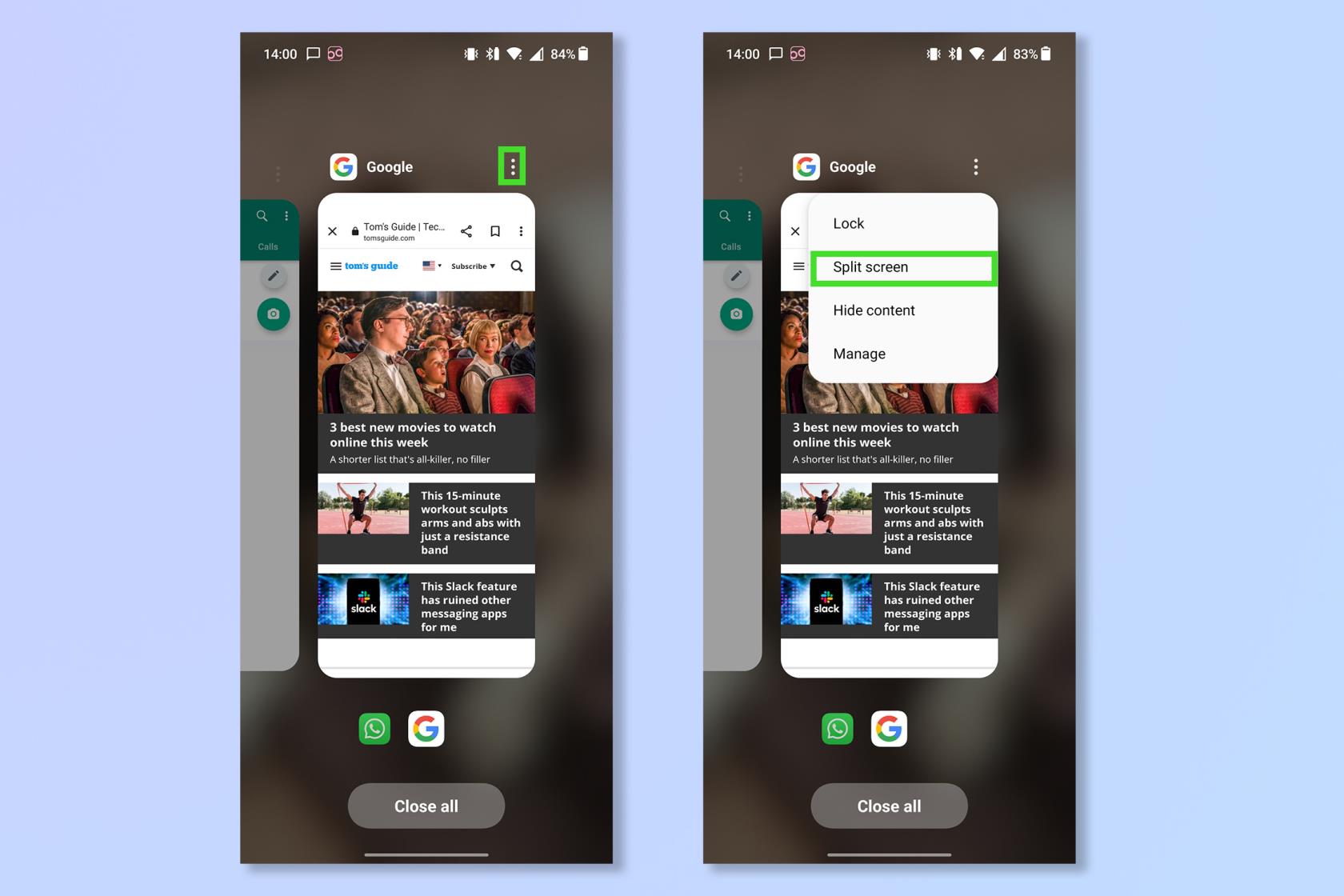
(Crédito de la imagen: futuro)
3. Ahora abra otra aplicación o deslice hacia arriba y seleccione otra aplicación ya abierta.
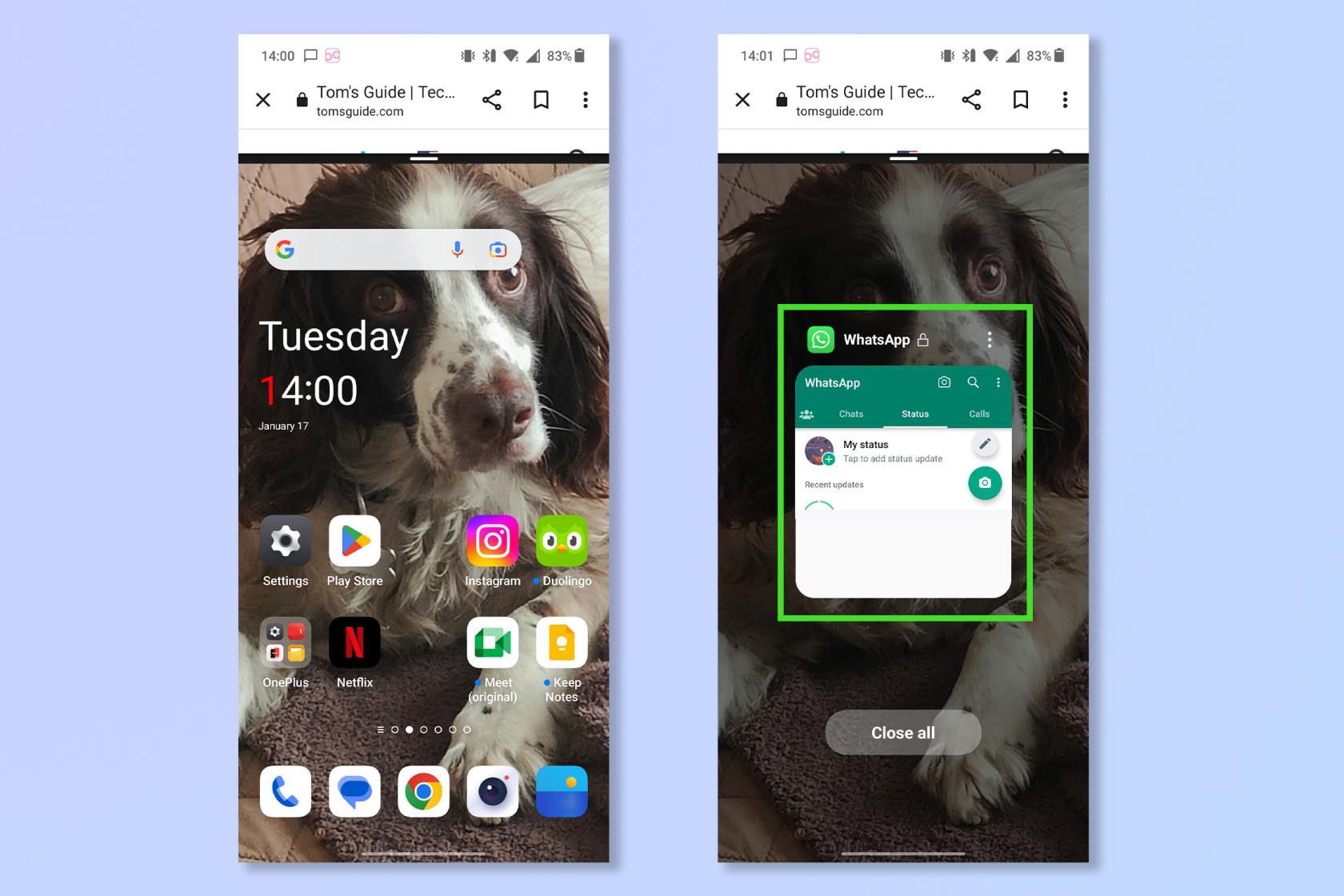
(Crédito de la imagen: futuro)
4. Toque y arrastre el margen para ajustar cómo dividir la pantalla.
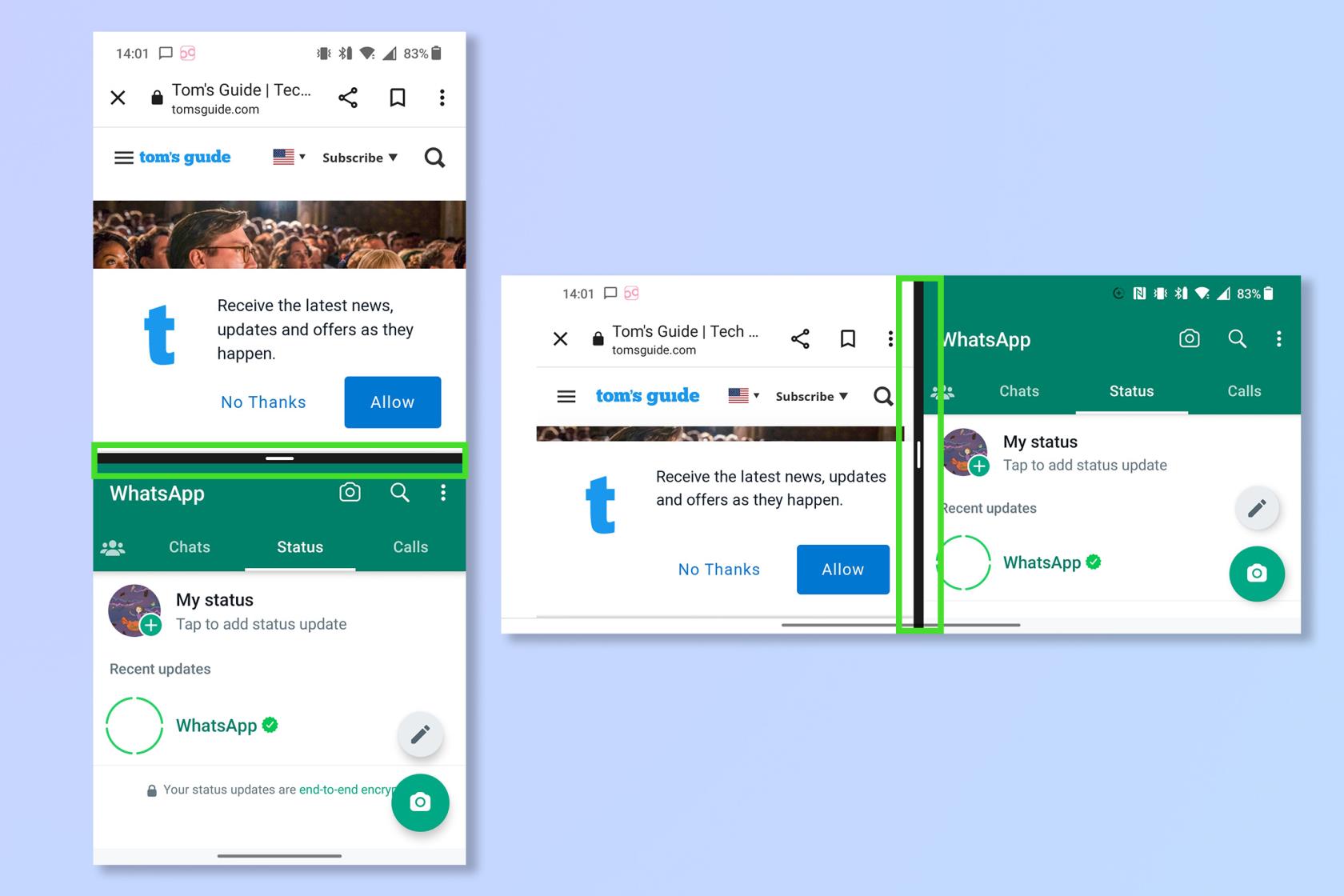
(Crédito de la imagen: futuro)
Eso es todo, acabas de duplicar tu productividad/procrastinación, ¡así que ten cuidado mundo! Por supuesto, al igual que con una aplicación en ejecución, puede girar su dispositivo para cambiar la pantalla de vertical a horizontal. En un teléfono inteligente, de hecho, podría ser más fácil usar el paisaje.
Si realmente no puede alcanzar toda la pantalla de su teléfono, aprenda a usar el modo de una mano de Android . Si está buscando convertirse en un maestro de todo lo relacionado con Android, ¿por qué no prueba 3 formas de acelerar su teléfono Android , cómo grabar sonidos de alarma personalizados en Android o cómo habilitar las opciones de desarrollador de Android ? Si trabaja con Google Docs, ¿por qué no aprende cómo insertar un cuadro de texto en Google docs o cómo cambiar los márgenes en Google docs ?
Saber cómo usar la pantalla dividida en Android puede ser una excelente manera de hacer mucho o de obtener mucha información a la vez.
Enviar mensajes de texto usando su cuenta de Gmail es simple. Aquí está cómo hacerlo.
Aquí le mostramos cómo desactivar el Asistente de Google en su teléfono Android o en el altavoz de Google Home si ya ha tenido suficiente.
Una de las mejores maneras de ahorrar batería en su teléfono Android es restringir los datos de fondo y evitar que las aplicaciones se actualicen y actualicen constantemente mientras está fuera de casa.


